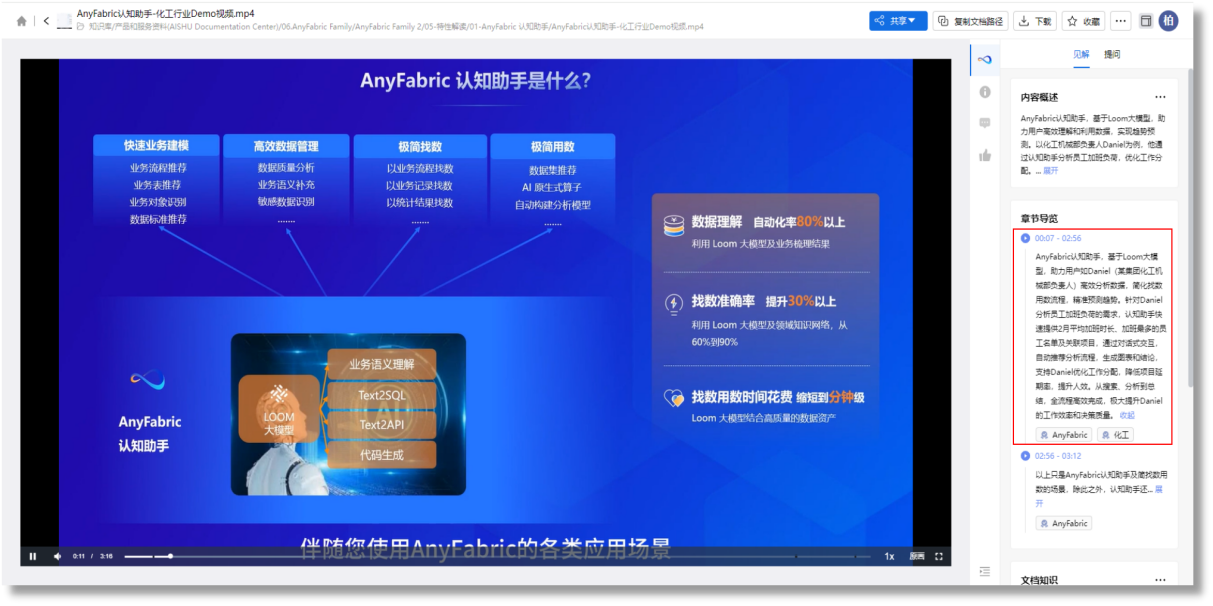AnyShare当前存储着大量组织内部产生的文档数据。组织内部的不同用户在日常获取AnyShare中的数据都有不同的诉求和应用场景。企业内不同岗位的员工,期望查找的知识及查找知识的要求都存在一定差异。以认知助手通用问答场景举例:
示例1:公司所有员工都会有可能查找、提问的内容,如:每个员工都会咨询企业内部人事相关的内容,比如希望知道公司内部各项制度的具体规定,如报销流程、休假规定等;
示例2:当公司举办新员工培训或针对特定岗位的人员进行培训时,培训成员有学习培训知识的需求,还要了解培训需要完成什么考试,具体流程是什么;
示例3:不同组织及部门成员有不同的知识查找需求,比如设计部门通常希望了解设计规范;营销人员通常期望找的是产品新功能发布的资料、以及功能解读;技术人员通常期望找的是产品技术指导文档等;
当前认知助手是通用、统一的问答入口用户在使用认知助手进行提问时,回答来源可能来自任何用户有权限的文档,因此回答的准确性、规范性没有更好的约束。因此,机器人问答可以满足用户对不同种类知识提问、以及不同岗位的用户的不同场景提问。用户可以使用不同的机器人,获取到更准确、权威的回答。
对于一些承担组织知识管理任务的用户角色来讲,可以归纳整理用户对特定文件的使用和问答场景,针对不同官方发布的文档创建一个或多个问答机器人,使用户可以得到更多准确、官方的问答。
对于组织内的普通用户,可以在使用认知助手问答的时候,根据所需的业务和知识分类,选择适合的问答机器人进行提问,这样可以获取到更准确、符合业务场景的答案。
创建问答机器人
在认知助手页面,用户点击【创建机器人】,即可进入创建机器人页面。
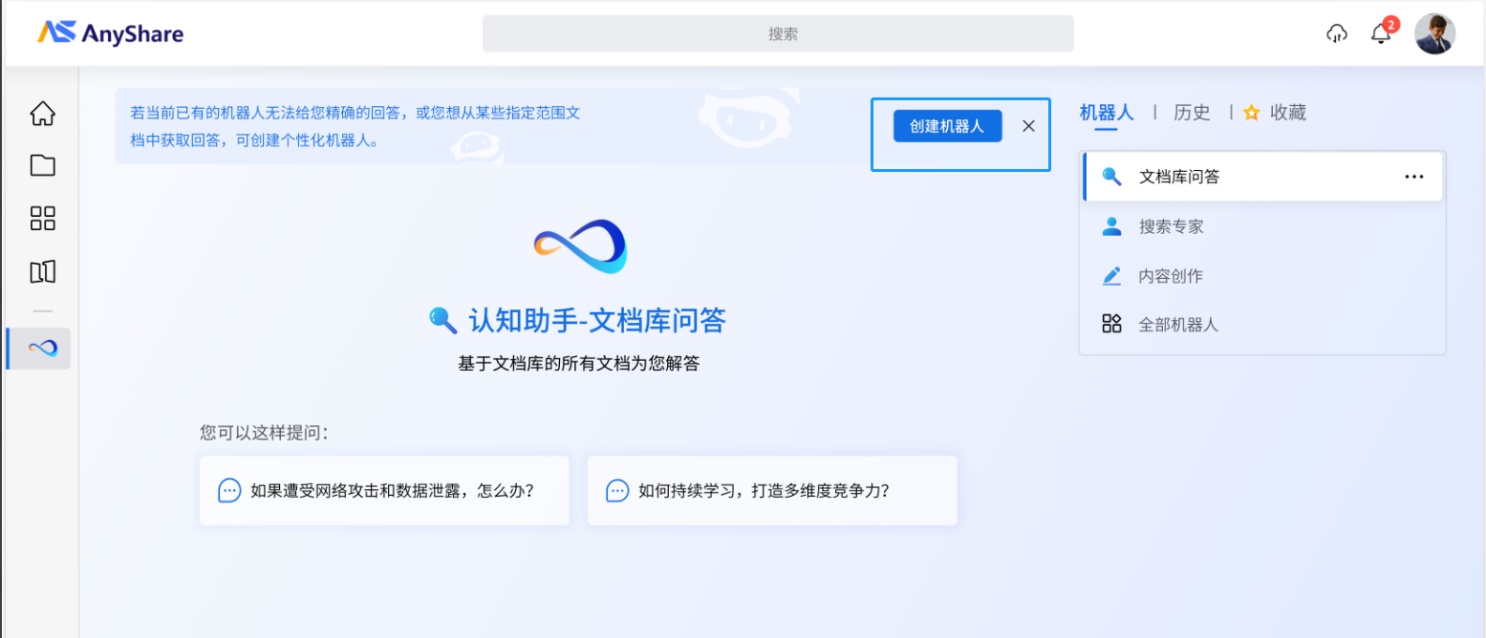
在【新建机器人】页面,您可以输入机器人名词和简介,选择机器人处理数据依赖的模型,并选择机器人会依据哪些文档内容生成回答:
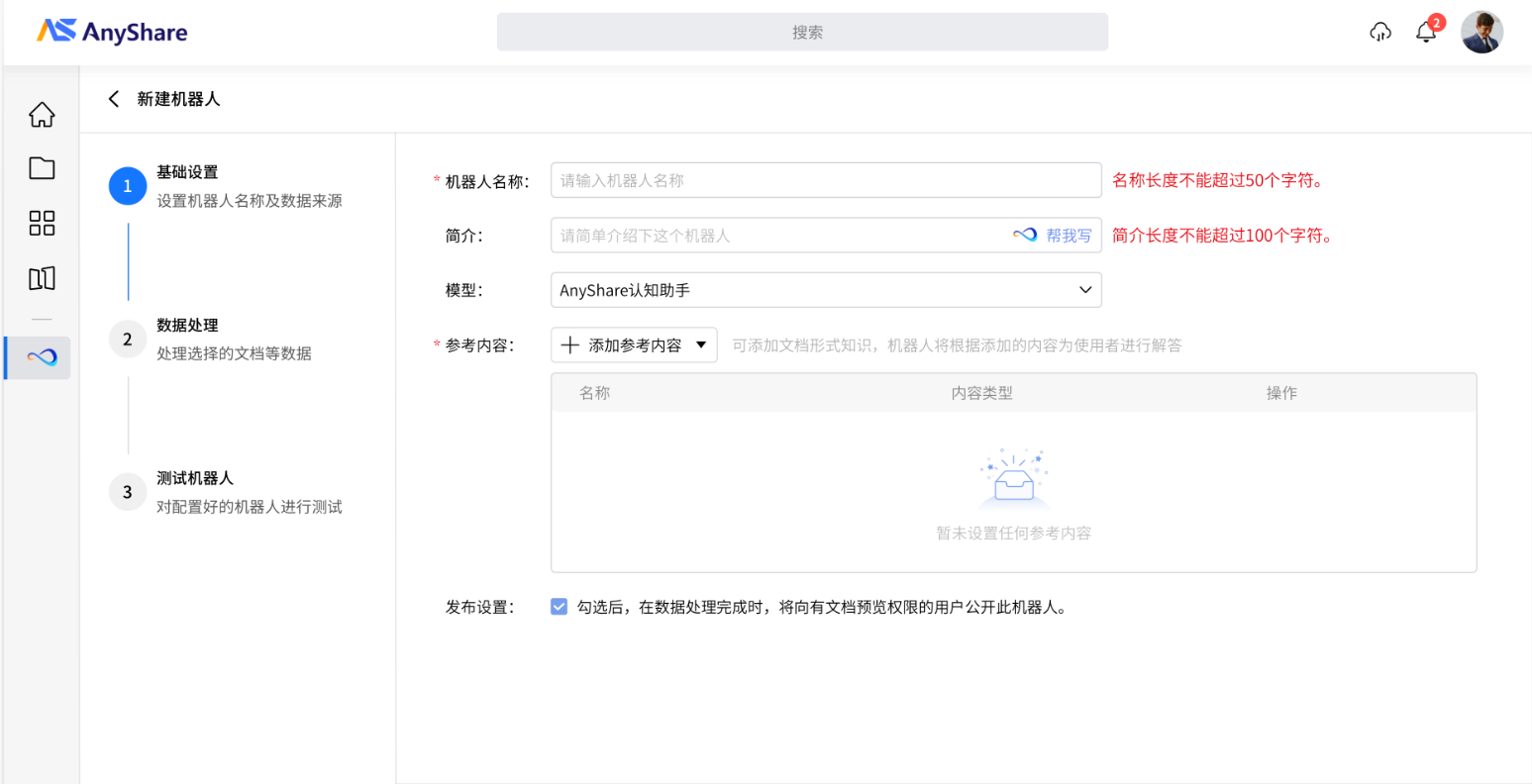
信息设置完毕,您可以点击【保存并新建】,进入数据处理页面。
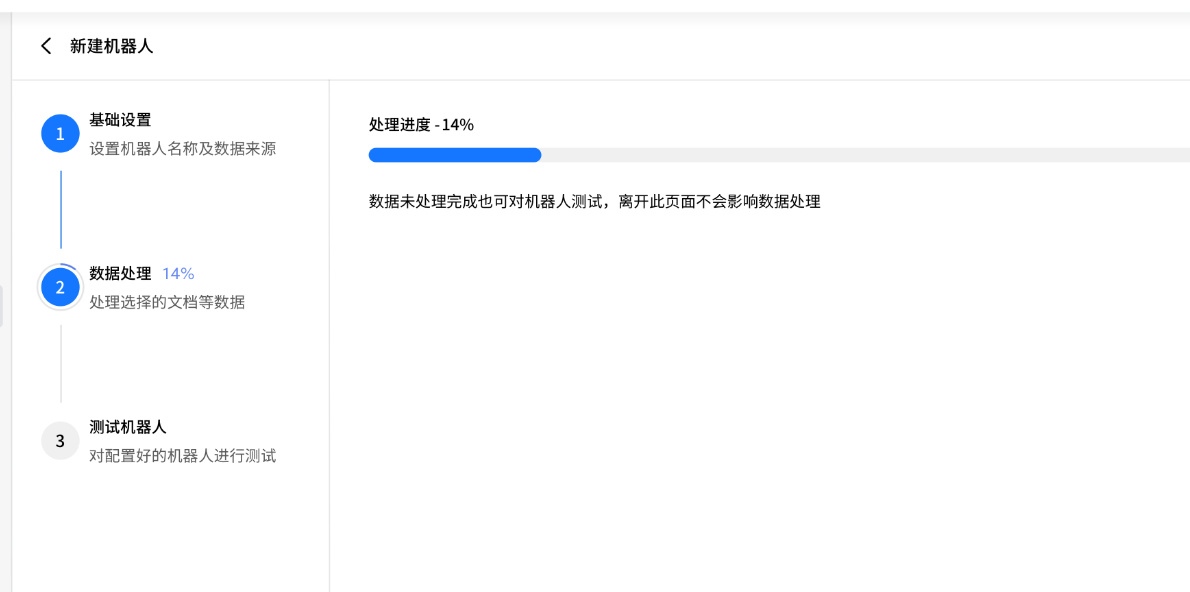
谁可以创建问答机器人?
AnyShare 后台支持配置创建人白名单,在白名单内的用户方可以创建机器人。已创建的机器人会显示在认知助手页面右边的列表中,对全部用户可见。如果用户对机器人参考内容没有权限时,对机器人的提问可能无法获取到准确的回答。
查看全部机器人
在问答页面,您可以点击右侧的【全部机器人】按钮,即可进入全部机器人页面。
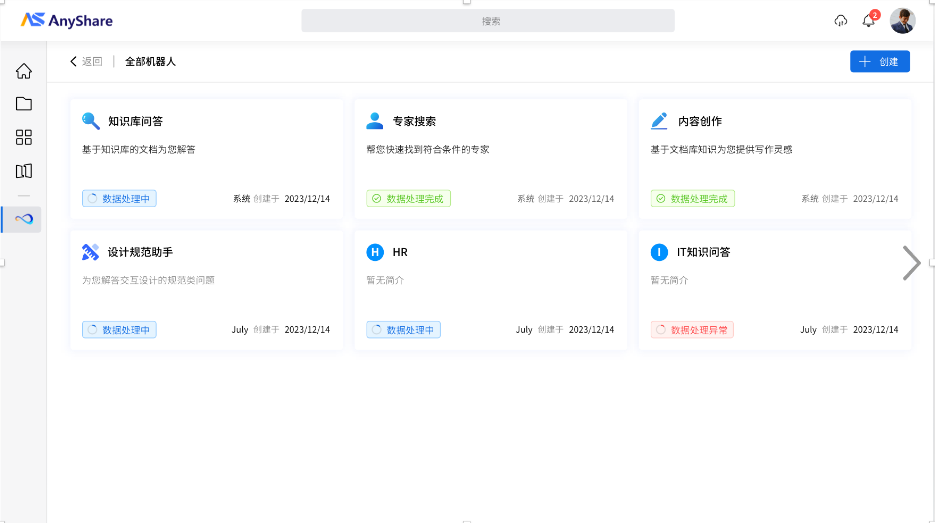
管理我创建的机器人
在【认知助手】页面,您可以点击【机器人】,进入【我的机器人】页面,然后对于已创建的机器人进行管理,可以执行的动作包括【发布机器人】、【编辑】、【获取API】和【取消发布】以及【删除】。
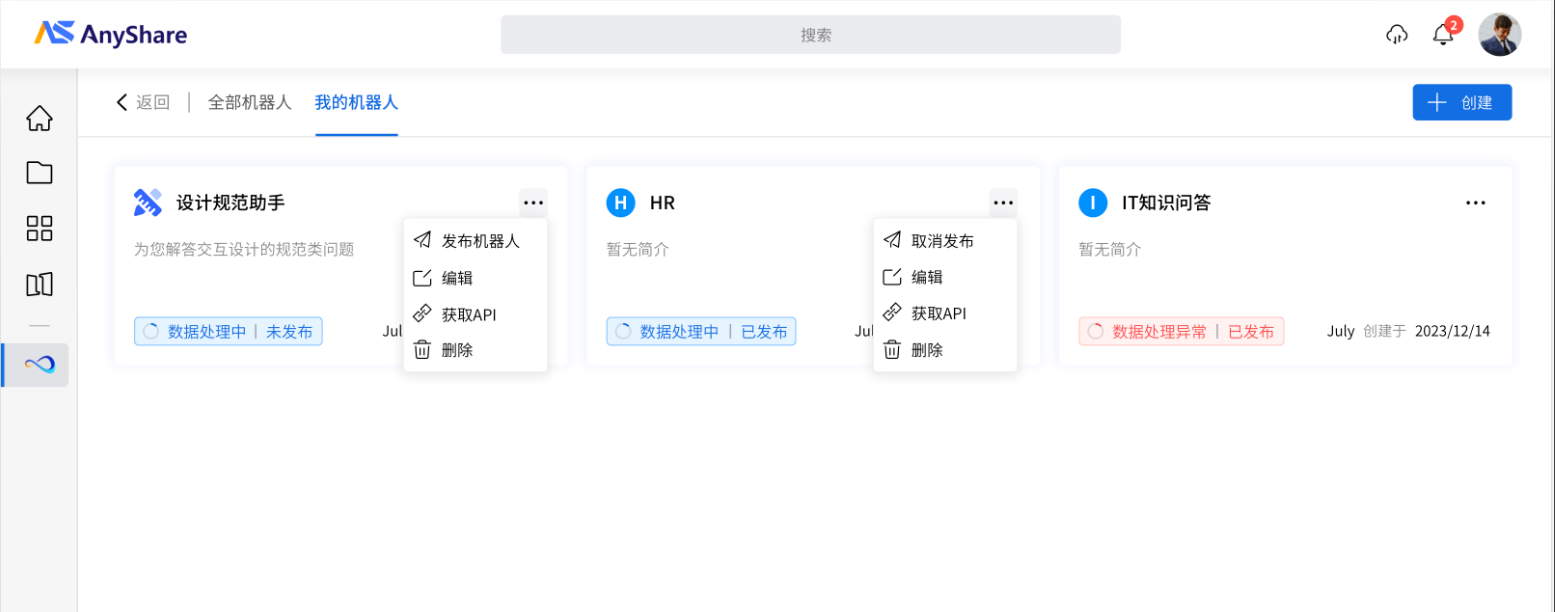
请注意:删除机器人后,用户将无法选择对应机器人发起提问,如果已有机器人被应用到其他业务系统上都将无法被使用。
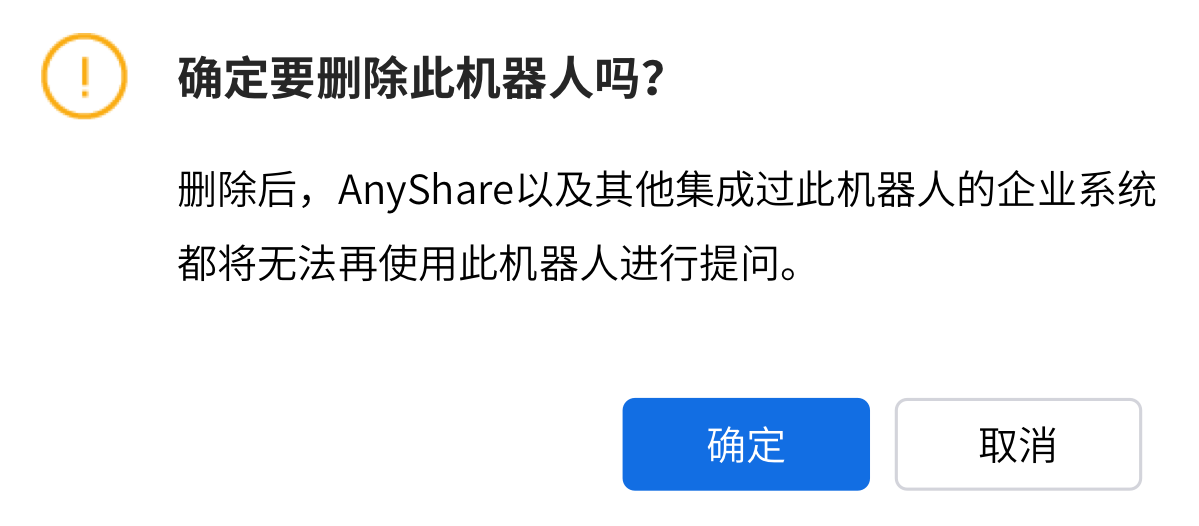
使用问答机器人
您可以通过在侧边栏点击【认知助手】,进入对应页面后,选中右侧【机器人】。以下是具体的操作步骤:
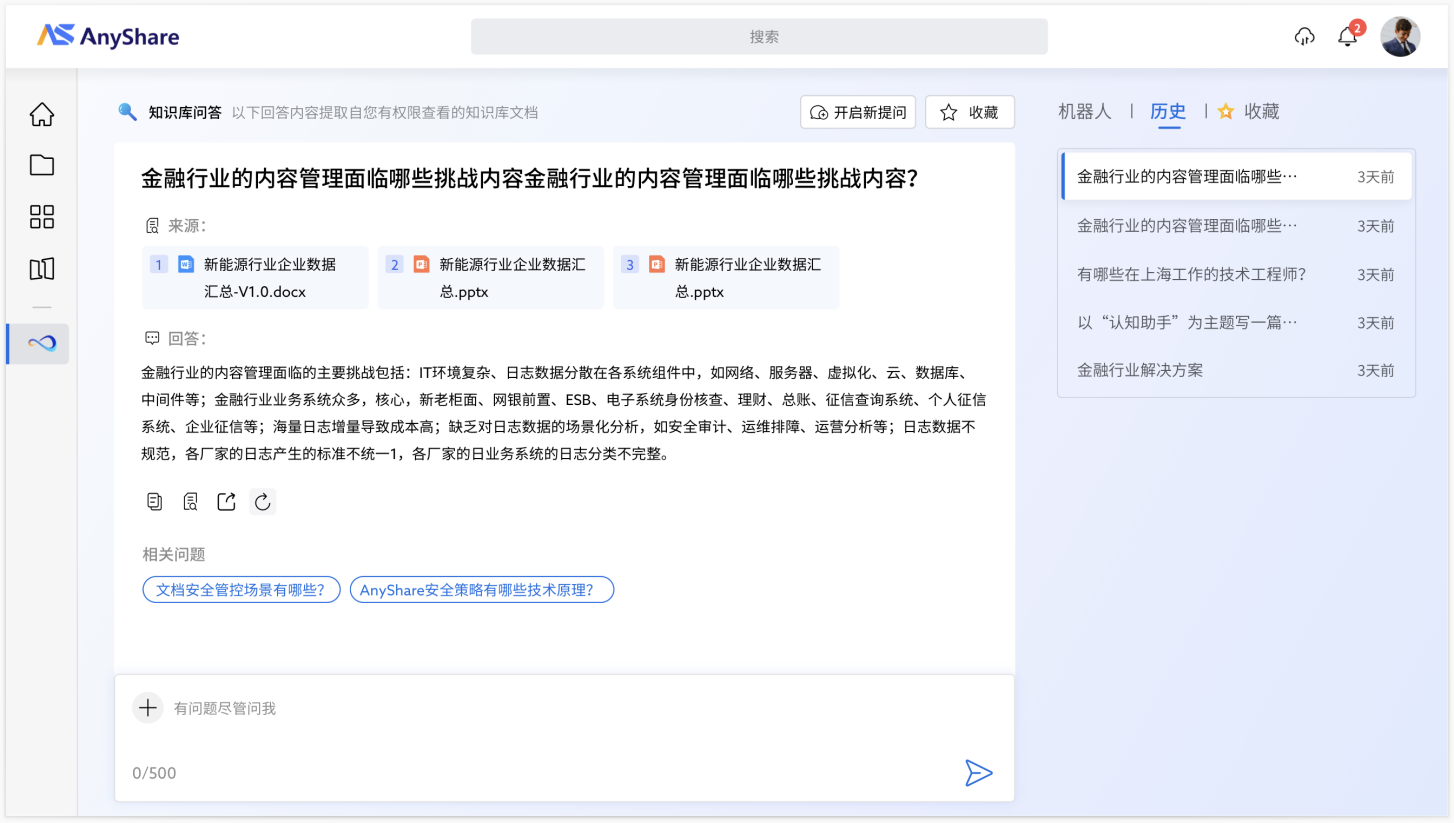
第一步:在使用【认知助手】发起提问时,可以选择【机器人】列表中的任何一个机器人。
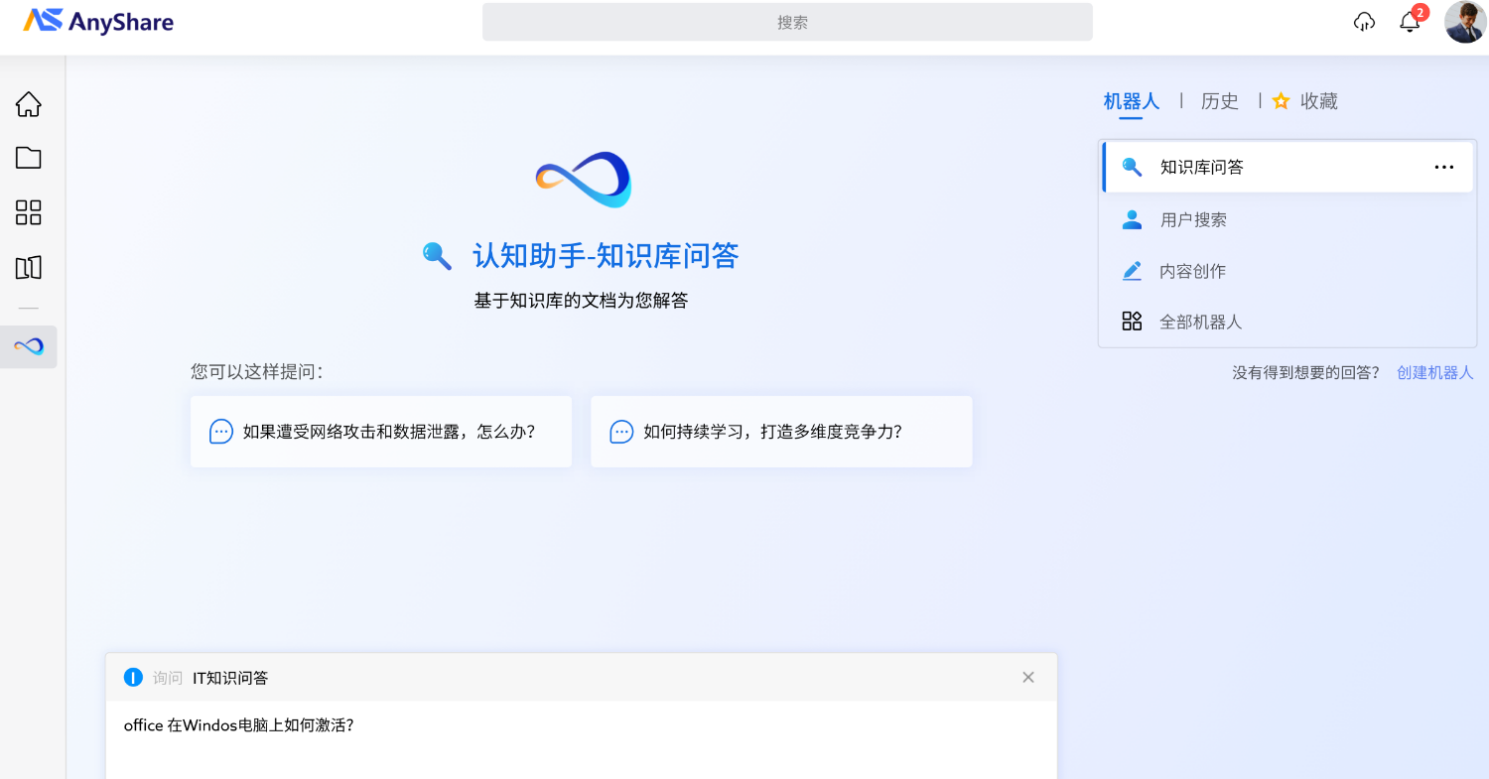
第二步:选中某个机器人,就可以在对话框中输入问题,获取到对应机器人的回答。
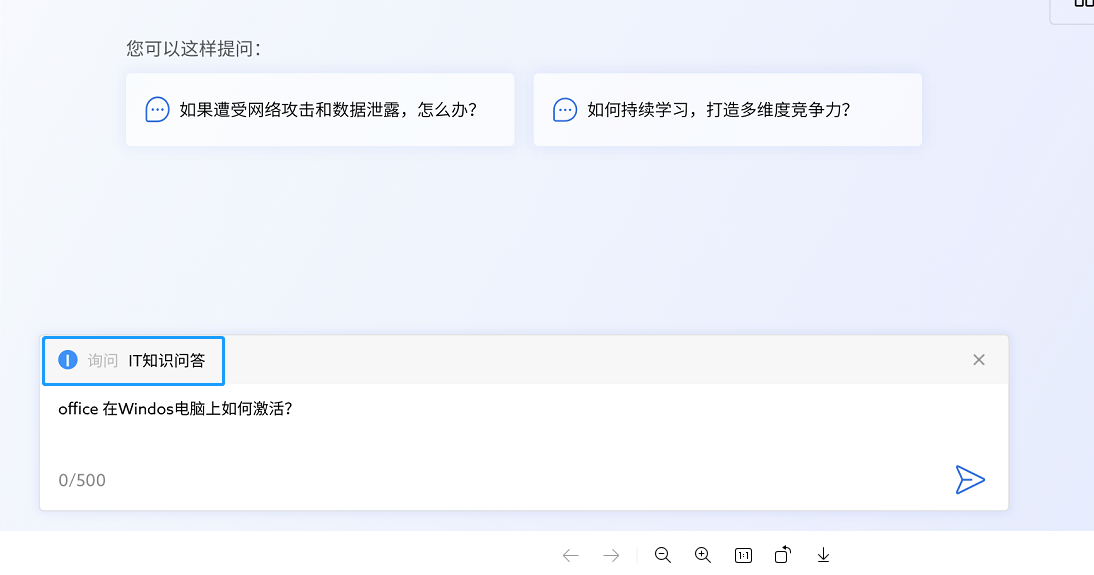
音视频文件预览的章节导览
认知助手借助大模型的能力,支持对音视频内容进行智能分析,精准识别划分文件中的不同内容片段,助力用户快速把握关键信息,用户可以根据自身需求,直接跳转至指定时间段进行查看,大大缩减了内容信息获取的时间。